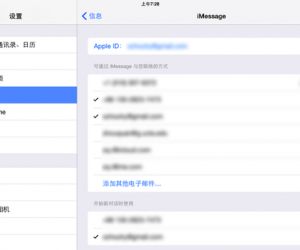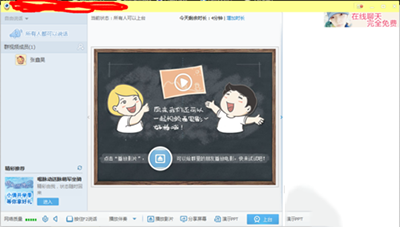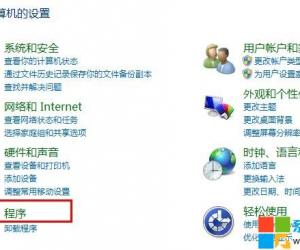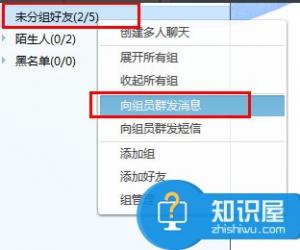怎么查看电脑配置型号 怎么查看电脑硬件配置
发布时间:2016-08-11 09:47:34作者:知识屋
怎么查看电脑配置型号 怎么查看电脑硬件配置。我们的电脑每一台几乎都是有着很多不一样的配置的,因为不同的配置都是有着不一样的体验。那么对于很多不懂的人,应该怎么查看电脑的配置呢?我们一起来看看吧。
1、打开电脑,在桌面上“我的电脑”中点击鼠标右键,选择下拉菜单中的“设备管理器”,里面就包含了整台电脑的配置情况,点击每个硬件介绍前面的“+”号即可展开查看电脑详细参数。
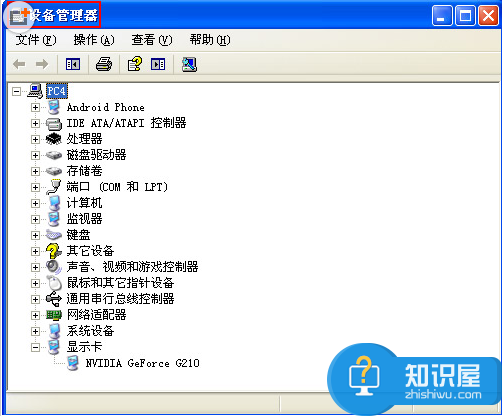
2、在“我的电脑”中点击鼠标右键之后选择下拉菜单中的属性,在弹出的窗口中可以看到配置中最重要的两个参数,分别为CPU和内存的情况。
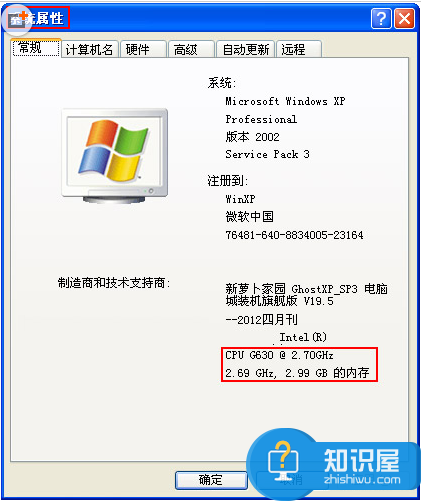
3、电脑左下角点击开始菜单,找到“所有程序”中的“附件”,点击选项“系统工具”,在弹出的窗口中查看“系统信息”,点击打开即可查看电脑配置。

4、电脑左下角点击开始菜单,在菜单中选择”运行“,在弹出的运行窗口中输入“dxdiag”,就可以看到系统信息,接着也可以点击上面的几个按钮,分别可以看到显示、声音等参数。
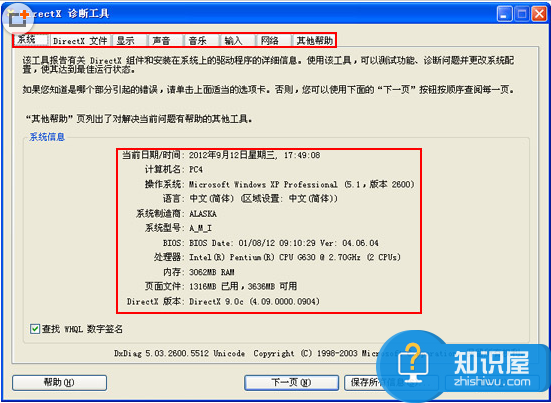
5、利用一些其他的软件工具进行检查,例如,鲁大师、360硬件管理等等,这里我就不一一列举出来了。
对于很多不知道怎么查看的网友们,可以尝试着使用到上面介绍的解决方法进行查看,相信一定可以帮助到你们。
知识阅读
软件推荐
更多 >-
1
 一寸照片的尺寸是多少像素?一寸照片规格排版教程
一寸照片的尺寸是多少像素?一寸照片规格排版教程2016-05-30
-
2
新浪秒拍视频怎么下载?秒拍视频下载的方法教程
-
3
监控怎么安装?网络监控摄像头安装图文教程
-
4
电脑待机时间怎么设置 电脑没多久就进入待机状态
-
5
农行网银K宝密码忘了怎么办?农行网银K宝密码忘了的解决方法
-
6
手机淘宝怎么修改评价 手机淘宝修改评价方法
-
7
支付宝钱包、微信和手机QQ红包怎么用?为手机充话费、淘宝购物、买电影票
-
8
不认识的字怎么查,教你怎样查不认识的字
-
9
如何用QQ音乐下载歌到内存卡里面
-
10
2015年度哪款浏览器好用? 2015年上半年浏览器评测排行榜!